
لا أحد يستطيع أن يشك في أن PowerPoint اليوم ، أفضل تطبيق لإنشاء العروض التقديميةسواء كانت تفاعلية أم لا ، فهي موجودة في السوق منذ أكثر من 20 عامًا. عدد الخيارات التي نوفرها في PowerPoint كبير جدًا لدرجة أن العديد من المستخدمين لا يدركون إمكاناته الكاملة.
نتحدث اليوم عن وظيفة ربما لم تكن تعرفها: إضافة فيديو إلى عرض تقديمي. كما ذكرت في الفقرة السابقة ، يتيح لنا PowerPoint إنشاء عروض تقديمية تفاعلية ، لتظهر لنا معلومة أو أخرى وفقًا لاحتياجات المستخدمين ، وكأنها كتاب تفاعلي.
أدخل فيديو YouTube في PowerPoint إنها عملية سريعة وبسيطة لدرجة أنها لا تتطلب أي معرفة من جانب المستخدم ، لذلك حتى إذا كنت قد بدأت في التعرف على التطبيق ، فلن تواجه أي مشكلة باتباع الخطوات الموضحة أدناه:
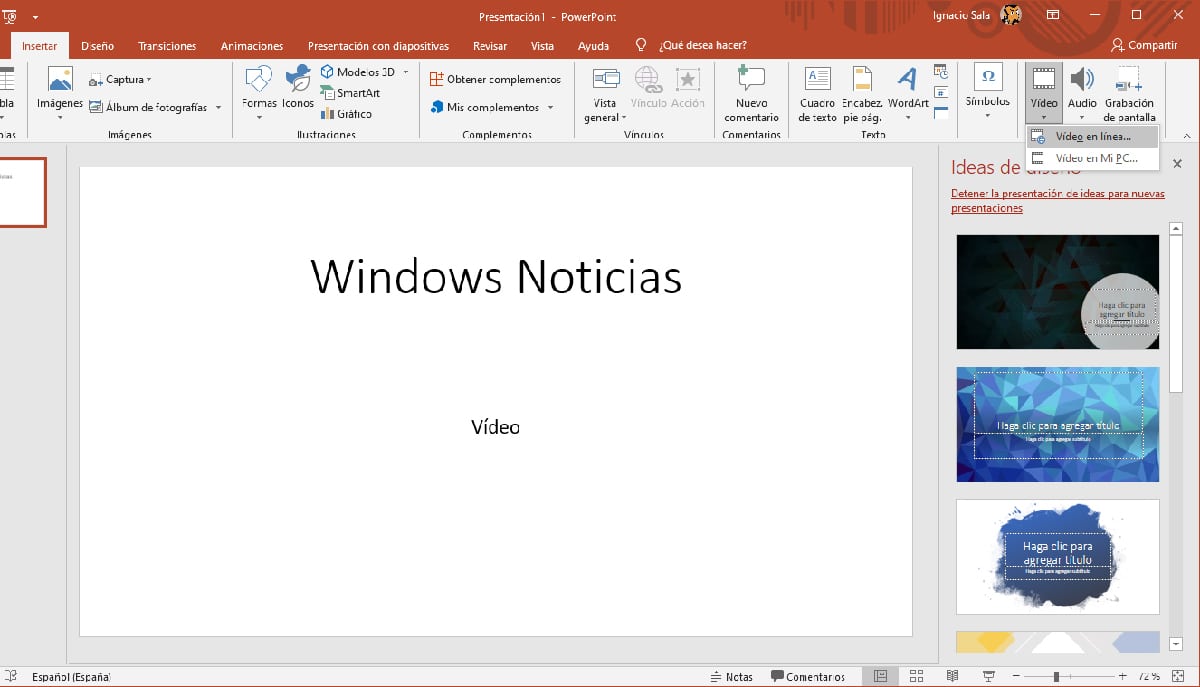
- بمجرد فتح PowerPoint ، نفتح الملف حيث نريد إضافة الفيديو.
- بعد ذلك ، ننتقل إلى الشريحة حيث ينتقل الفيديو.
- بعد ذلك ، نضغط على الشريط أدخل، في الخيار فيديو - فيديو اون لاين.
- أخيرًا ، علينا فقط الصق عنوان الفيديو من موقع يوتيوب. يمكننا أيضًا استخدام منصات أخرى مثل Vimeo أو Stream أو SlideShare.
ضع في اعتبارك أنه نظرًا لأنه مقطع فيديو على YouTube (أو أنظمة أساسية أخرى متوافقة) ، من أجل مشاهدة هذا العرض التقديمي ، تحتاج إلى اتصال بالإنترنتوإلا فلن يكون الفيديو متاحًا.
تضمين مقطع فيديو في PowerPoint
في هذا النوع من الحالات ، الحل الوحيد المتبقي هو تنزيل الفيديو وتضمينه في PowerPoint. المشكلة هي سيكون حجم الفيديو مرتفعًا جدًا وسيكون من الصعب مشاركته عبر البريد الإلكتروني ، حيث أن تحميله على السحابة هو الخيار الوحيد الذي كنا نتركه.
المزيد من دروس PowerPoint
- كيفية إضافة أيقونات إلى PowerPoint
- كيفية تغيير لغة المصحح اللغوي في PowerPoint
- كيفية إضافة انتقالات في PowerPoint
- كيفية تدوير النص في PowerPoint
- كيفية إضافة شرائح جديدة إلى عرض بوربوينت